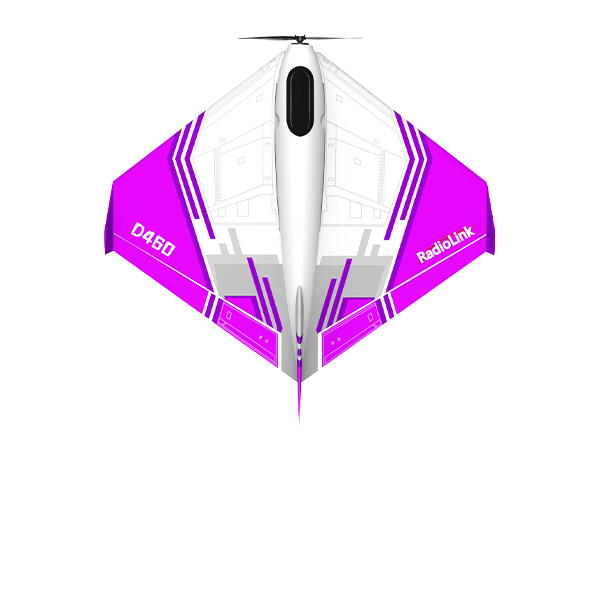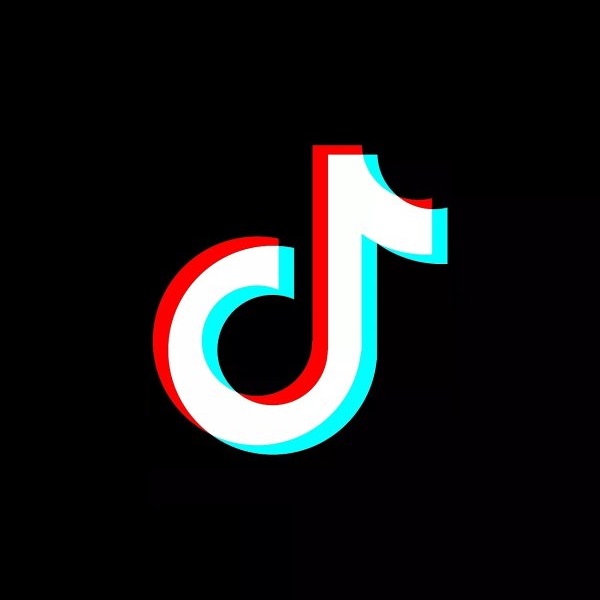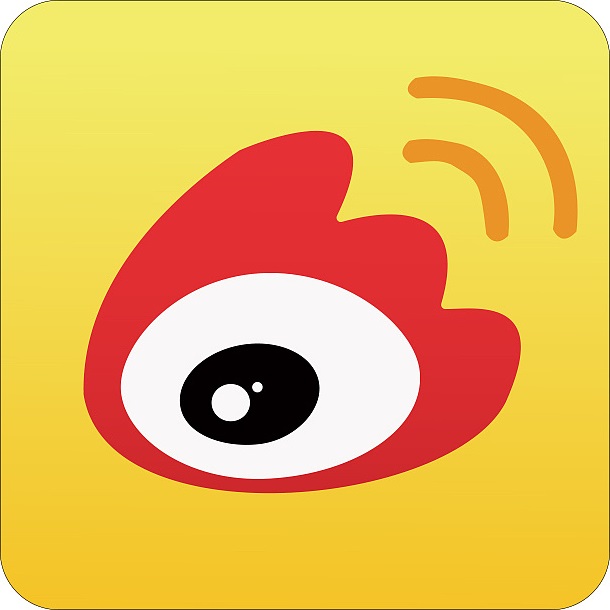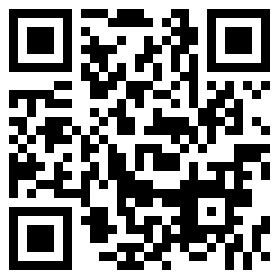-
- 2024-07-15
- 2022-07-14
- 2022-07-12
- 2022-07-11
-
- 2023-05-23
- 2023-05-18
- 2022-07-06
- 2022-06-24
- 2022-06-23
- 2022-06-22
- 2022-06-21
- 2022-06-21
- 2022-06-17
- 2022-06-16
- 2022-06-15
-
- 2024-01-24
- 2024-03-28
- 2022-07-06
- 2022-07-09
- 2024-04-11
- 2022-07-07
-
- 2022-07-13
- 2022-06-14
AT10II新系统版固件升级教程
AT10II固件升级教程
注意:仅支持格式化弹窗提示的容量大于970K的AT10II升级
1. 概述
AT10II迎来了最新的升级!此次升级将AT10II的系统升级为freeRTOS+ emWin ,带来了全新的使用体验。
新系统最大的改变有三点:第一、界面更美观,第二、操作更加流畅,第三、功能更加完善。
2. 文件说明: 共有两个文件,分别是以下功能
(1) AT10_BootLoadUpdate_V12.mac,用于AT10II遥控器BootLoader(引导程序)更新,这个文件要在AT10II遥控器旧系统上才能使用。
(2) AT10_RadioLink_V612S.bin(AT10II遥控器固件)。
3. 拷贝AT10_Download_V12.mac文件到遥控器中
(1) 准备要升级的AT10II遥控器,先用USB连接AT10II至电脑,然后遥控器上电并开机,如图(1)





图(1)
(2) AT10II遥控器上电开机后会弹出格式化弹窗,如图(2)



图(2)
(3) 格式化要求:容量:必须大于975K,文件系统:FAT,大小:512字节,并进行格式化,如图(3),如果显示“容量:460KB”是老款AT10不能升级,请看第6步:老款AT10升级失败的原因。


图(3)
(4) 格式化完成后将AT10_BootLoadUpdate_V12.mac文件拷贝到U盘中,拷贝完成后拔掉USB,并重新打开AT10II遥控器,就可以看到升级画面,如图(4)
“NO(End)”:按下AT10II遥控器的“End”按键会退出升级Bootloader。
“YES(PUSH)”:按下AT10II遥控器的“PUSH”按键会立即升级Bootloader。


图(4)
(5) 按下AT10II遥控器的“PUSH”按键升级Bootloader,升级完成如图(5)


图(5)
4. 拷贝AT10_RadioLink_V612S.bin文件(或以上版本固件)到AT10遥控器
(1) AT10II遥控器关机状态下插上USB至电脑,再打开AT10II遥控器,上电后会弹出格式化弹窗,如图(6)


图(6)
(2) 格式化要求:文件系统:FAT,大小:512字节,并进行格式化,如图(7)


图(7)
(3) 将AT10_RadioLink_V612S.bin拷贝到U盘中,拷贝完成后拔掉USB,重新上电并开机,因为是第一次升级固件,遥控器参数会进行初始化,需要等待2分钟,如图(8)


图(8)
(4) AT10II遥控器新固件初始化完成后进入界面,升级系统完成,如图(9)

 图(9)
图(9)
5. AT10II遥控器升级完新固件后要对摇杆和四个旋钮进行校准,校准步骤如下:
(1) AT10II遥控器先关机,按住四通左侧微调如图(10),然后遥控器开机,这个时候红绿灯会闪烁。
(2) 分别将摇杆上下左右打几次,最后油门通道放在中点处,完成摇杆校准
(3) 分别将五个电位器上下左右打几次,完成电位器校准。
(4) 按住四通右侧微调如图(10),完成所有校准


图(10)
6. 老款AT10升级失败原因:
(1)老款AT10是不支持最新系统升级的,因为老款AT10只有512K的FLASH,最新系统固件是915K左右。区分老款AT10的方法是:AT10遥控器关机状态下插上USB,再打开AT10遥控器,上电后会弹出格式化弹窗,如图(11)


图(11)
(2)点击“格式化磁盘”,会弹出格式化界面,如图(12),如果显示“容量:460KB”,说明是老款AT10,这个时候是不支持新系统的,在拷贝AT10_BootLoadUpdate_V12.mac后也不能开机,只能重新拷贝AT10旧系统固件V1.4.6或更低版本固件。


图(12)